Ta reda på hur du tar bort en pivottabell
Pivottabellen är ett mycket kraftfullt verktyg i Excel för att göra beräkningar och ge snabb inblick i data. När vi infogar pivottabellen i arbetsbladet kan vi behöva rensa eller ta bort pivottabellen. I den här artikeln kommer vi att granska flera metoder för att rensa eller ta bort en pivottabell som infogats i ett arbetsblad.
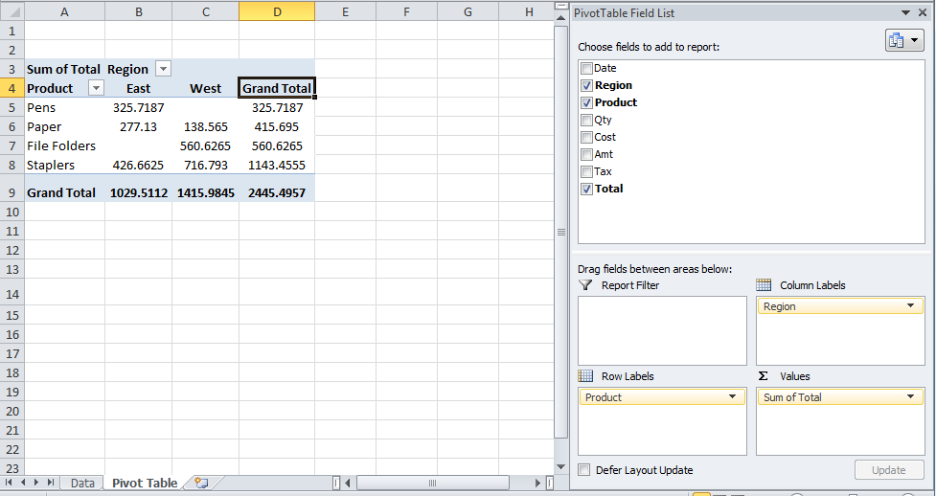 Figur 1. Pivottabell i ett arbetsblad
Figur 1. Pivottabell i ett arbetsblad
Metod 1. Ta bort hela arbetsbladet för pivottabellen
När vi infogar en pivottabell i ett separat arbetsblad i Excel kan vi ta bort pivottabellen genom att ta bort hela arbetsbladet från Excel-arbetsboken. Det är bara att högerklicka med musen på arbetsbladet med pivottabellen och välja alternativet Ta bort.
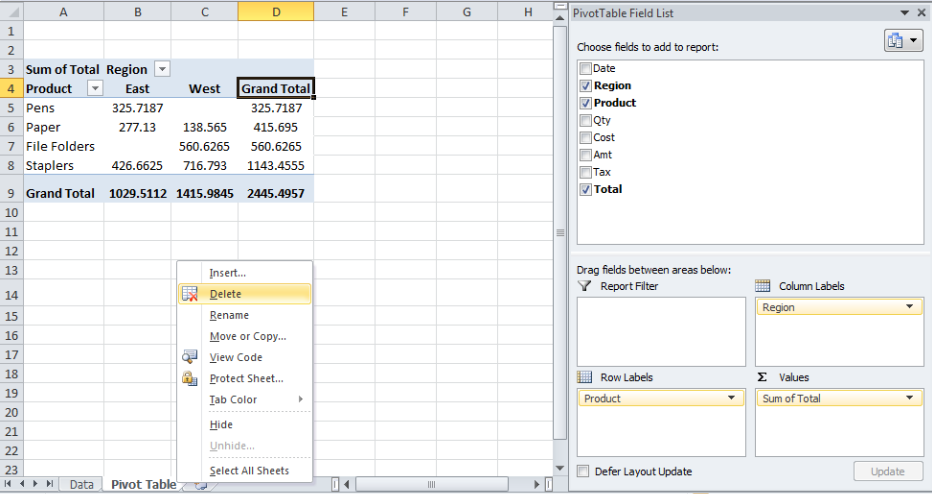 Figur 2. Ta bort hela arbetsbladet för pivottabellen
Figur 2. Ta bort hela arbetsbladet för pivottabellen
Metod 2. Ta bort en pivottabell i arbetsbladet
Om vi vill ta bort pivottabellen endast i ett arbetsblad i stället för att ta bort hela arbetsbladet kan vi ta bort pivottabellen på följande sätt:
- Klicka någonstans i pivottabellen för att visa pivottabellens verktyg på bandet.
- Klicka på Alternativ > Välj > Hela pivottabellen för att välja pivottabellen
 Figur 3. Välja hela pivottabellen
Figur 3. Välja hela pivottabellen
Tip: I Excel 2013 måste vi klicka på Analysera > Välj > Hela pivottabellen
- Tryck sedan på Ta bort-knappen på tangentbordet för att ta bort den valda pivottabellen i ett kalkylblad.
Metod 3. Ta bort pivottabellceller
Vi kan ta bort pivottabellen i Excel-arbetsbladet genom att ta bort pivottabellcellerna på följande sätt:
- Klicka någonstans i pivottabellen och tryck på Ctrl + A för att markera alla celler i pivottabellen
- På fliken Hem, i avsnittet Celler, klicka på Delete drop down och välj ”Delete Cells”
- Välj sedan Shift cells left (flytta cellerna till vänster) eller Shift cells up (flytta cellerna uppåt) och tryck på OK
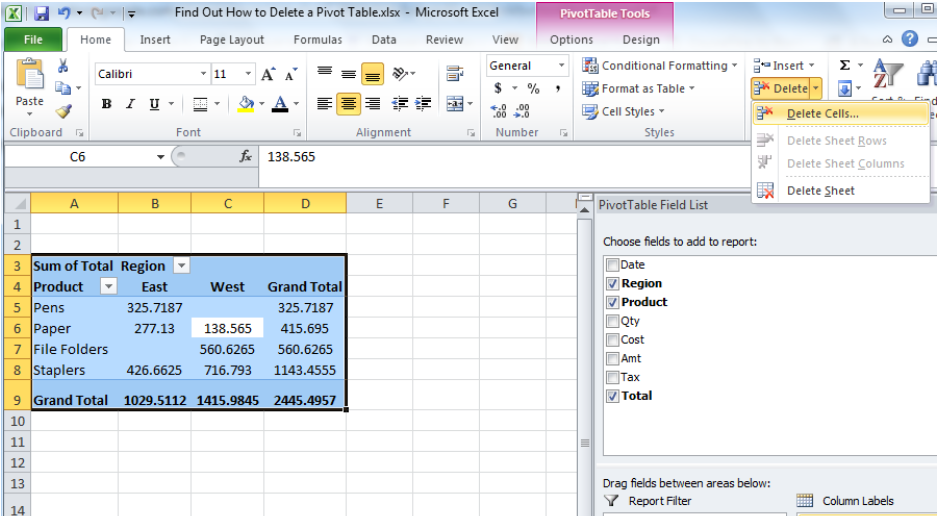 Figur 4. Ta bort celler i en pivottabell
Figur 4. Ta bort celler i en pivottabell
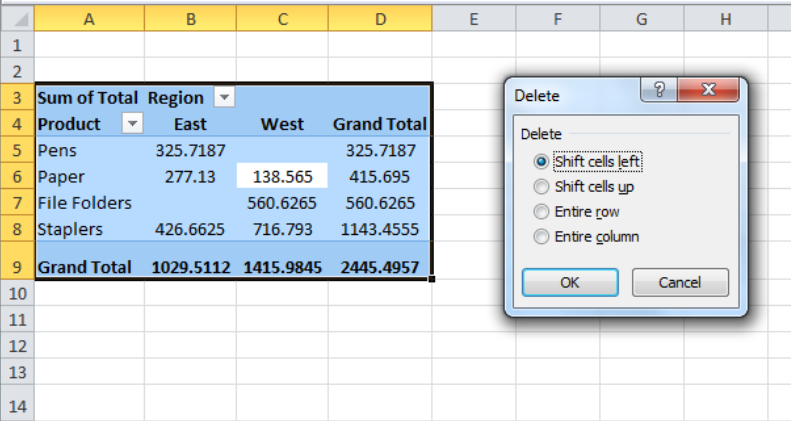 Figur 5. Skifta celler
Figur 5. Skifta celler
Alternativt kan du använda tangentbordsgenvägen Ctrl+A för att markera alla celler i pivottabellen och trycka på Delete-knappen på tangentbordet för att ta bort cellerna i pivottabellen.
Omedelbar anslutning till en expert genom vår Excelchat-tjänst
För det mesta är det problem som du behöver lösa mer komplext än en enkel tillämpning av en formel eller funktion. Om du vill spara timmar av forskning och frustration kan du prova vår Excelchat-tjänst live! Våra Excel-experter är tillgängliga dygnet runt för att besvara alla Excel-frågor du kan ha. Vi garanterar en anslutning inom 30 sekunder och en anpassad lösning inom 20 minuter.




